2018年01月30日
【チケット制】再予約チケット 受講予約登録 操作ガイド(スマートフォン版)
チケットの再予約チケットをスマートフォンでご予約される場合の操作ガイドです。
パソコンでの操作方法はこちらをご覧ください。
◆再予約チケットとは
・前日14時までにご予約のキャンセル連絡ができずにお休みされた場合、受講期間内に限り、クラスに空きがあれば、再予約チケット1,000円(+税)をご購入いただくことで、別のクラスをご予約いただくことができます。
・再予約チケットのご購入方法は、お電話でご案内させていただきます。
※再予約できるようになるのは、お電話の翌営業日の正午(12時)以降です。
※再予約チケットの予約受付開始日やご予約受付締め切りは、通常のチケットと同じです。![]()
◆再予約チケット予約手続きの手順
1.マイページにログインします。
こちらからログインしてください。
ログインID(会員番号)とパスワードを入力し、「ログイン」ボタンをクリックしてください。
●ログインID
会員番号(数字8桁)を入力してください。
※会員番号の頭の「0」も省略せずに入力してください。(例:00012345)
会員番号は、ご請求書のお名前の下に記載しています。
※会員番号を忘れた場合は、事務局までお問い合わせください。
●パスワード
パスワードを設定されていない方で、マイページにはじめてログインされる方の初期パスワードは、ご登録の生年月日です。
(例)1990年1月1日生まれの場合、「19900101」と入力してください。
※ベターホームに生年月日を登録されていない方の初期パスワードは、事務局までお問い合わせください。
※初期パスワード(生年月日の場合)は、初回ログイン時にパスワードの変更が必要です。
※パスワードを忘れた場合は、「パスワードを忘れたら」をクリックしてください。
2.トップページで予約可能なチケットの種類・枚数を確認
①「契約一覧」にお申込みいただいた再予約チケットの種類・枚数が表示されます。
※本コースにお通いいただいている方は、「受講予定一覧」部分に、本コースの受講予定一覧が表示されています
②「受講予約検索」をタップ
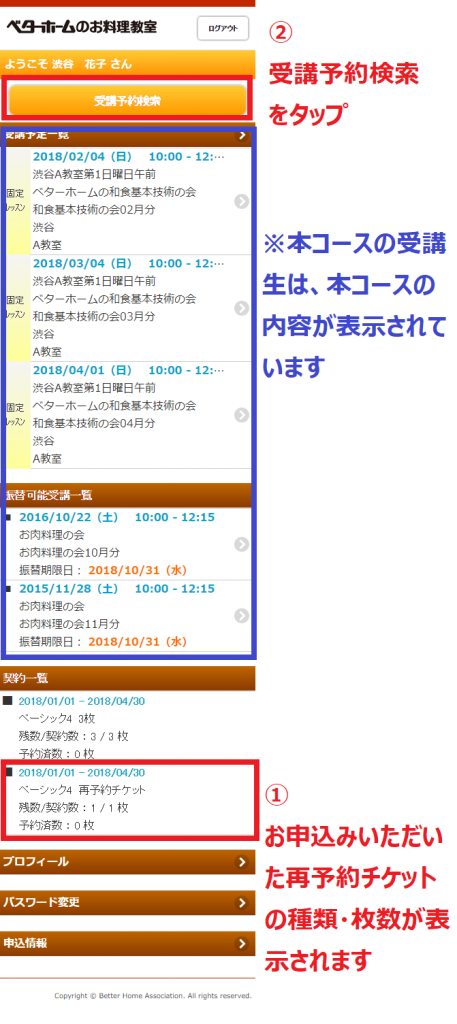
3.「受講予約検索」ページからご希望のクラスを選択
各教室でのクラスの設定は、こちらのページよりご確認ください。

①「会場」ご希望の会場を選択
③「コース」チケットの種類を選択
※再予約チケットをお選びください
④「レッスン」受講予定のコース・受講月を選択
⑤「指定条件で検索」をタップ
3-1 ご希望の日程が決まっている場合
②「予約日」受講予定日をピンポイントで指定
3-2 期間から予約できる日程をさがす場合
②「予約日」受講予定期間を設定(例:2月2日~30日など)
※「詳細な条件を指定する」で曜日や時間帯の指定も可能です。
※①「会場」②「コース」「レッスン」は必須項目ではないので、指定せずに検索することも可能です
4.「受講予約検索」ページからご希望のクラスを選択
ご希望のクラスをタップしてください。
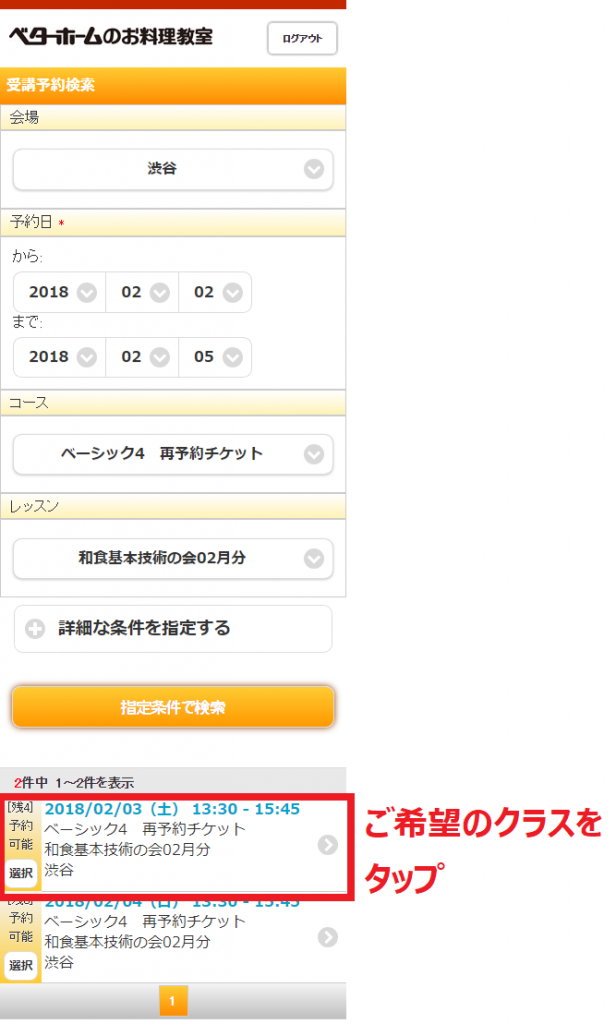
・予約ができるクラス(オレンジ色)・・・予約可能です。(左端の「残○」という表示は残席数です。)
・満員のクラス(紫色)・・・満員のため予約いただけません。空席速報(キャンセル待ちメール)の登録は可能です。なお、チケット残数が0の状態では、空席速報(キャンセル待ちメール)の登録いただけませんので、ご了承ください。
4.受講予約の確認
「受講予約内容の確認」予約内容に間違いがなければ、「この内容で予約する」をタップし、
ご予約完了です。
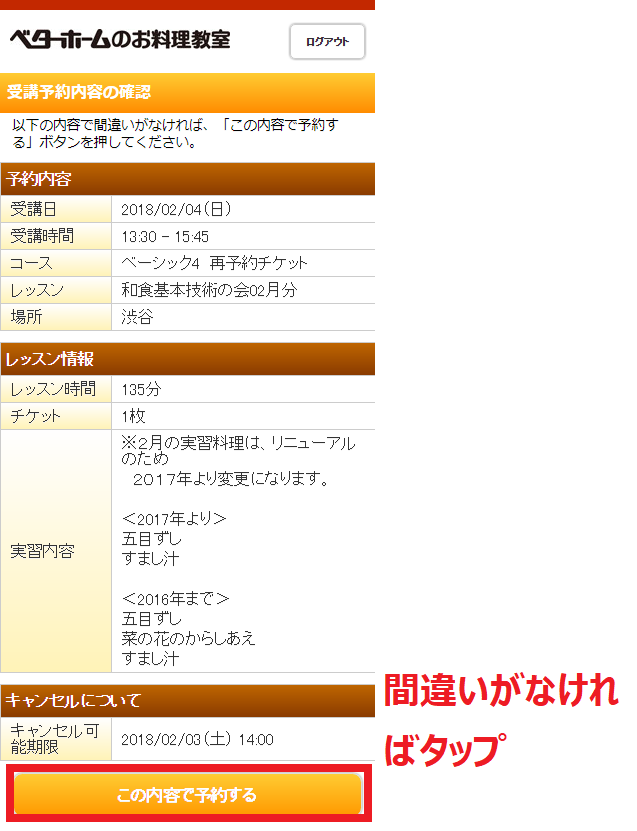
5.トップページからご予約を確認
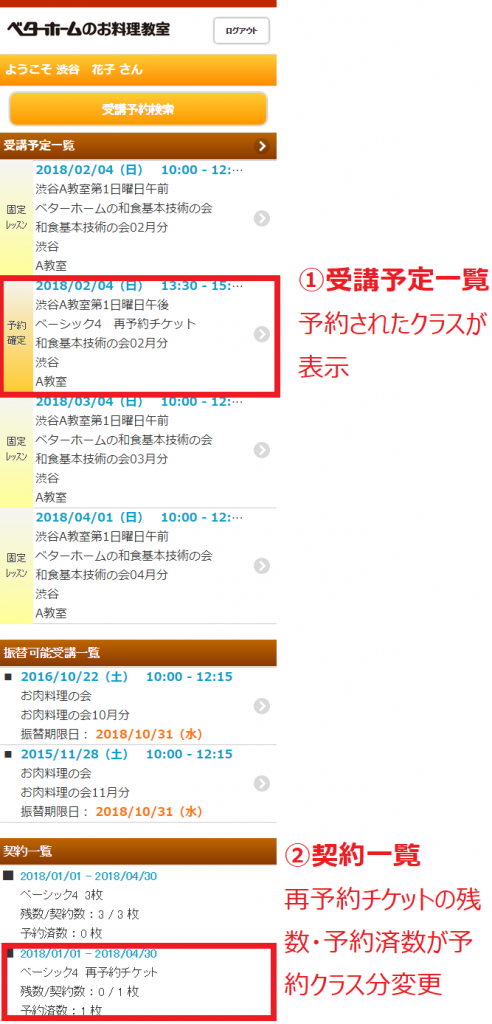
①「受講予定一覧」
予約されたクラスが表示されます
※本コースにお通いいただいている方は、チケット制で予約されたクラスに加えて、本コースの受講予定一覧も表示されています
②「契約一覧」
再予約チケットの予約済数・残数がそれぞれ予約したクラス分だけ、変更されています
6.マイページの「受講生情報」で、「予約確認メール」を「受信する」に設定されている方には、ご登録のメールアドレスに「【ベターホーム】予約完了のお知らせ」というタイトルの登録完了メールが届きます。
メールの受信設定の確認や変更についてはこちらをご覧ください。
![]()
◆予約チケットでのキャンセル登録の手順
お手続きの締め切りや操作手順などは、通常のチケットと同じです。こちらのページをご確認ください。
以上